تتساءل لماذا يبدو تنسيق تنزيل البرامج الإلكترونية الافتراضي (ESD) يحد من خيارات التخصيص الخاصة بك؟ حسنًا، لماذا لا تختار تنسيق تصوير ويندوز (WIM) باسم (install.wim) بدلاً من ذلك؟ إذا كنت تفكر في الحاجة إلى نهج أكثر مرونة وقابلية للتحكم في نشر ويندوز، فقم بتحويل ESD الخاص بك إلى تنسيق WIM!
طوال هذا البرنامج التعليمي، ستتعلم طرقًا وافرة لتحويل ESD الخاص بك إلى تنسيق WIM والحصول على يد تحكم في تكوين ويندوز الخاص بك. سواء كنت محترفًا في تكنولوجيا المعلومات تسعى إلى السيطرة على عمليات النشر أو هاوٍ تقنيًا، فإن أداء هذا التحويل أمر بالغ الأهمية.
تابع القراءة حتى تستطيع أن تهدف إلى تكوين ويندوز شخصي نهائي!
متطلبات أساسية
قبل بدء عملية التحويل، تأكد من توفر المتطلبات الأساسية التالية:
- A Windows ISO file – This tutorial uses a Windows 10 x64 ISO file.
- A Windows machine where you have administrative privileges – This tutorial uses Windows 10 Pro 22H2.
- تثبيت NTLite – يستخدم هذا البرنامج التعليمي إصدار NTLite 2023.12.9552.
- تنزيل DISM++ – يستخدم هذا البرنامج التعليمي DISM++ x64 10.1.1002.1.
- برنامج تأليف أقراص بصرية – يستخدم هذا البرنامج التعليمي PowerISO 8.7 لتعديل ملف ISO الخاص بـ Windows.
فهم الاختلافات بين تنسيقي ESD و WIM
تخيل ESD كساحر الضغط، الذي يجيد تقليل حجم ملفات تثبيت ويندوز. يستخدم تنسيق ESD خوارزمية ضغط فعالة للغاية، مما يؤدي إلى حل تخزين يوفر المزيد من المساحة.
بينما تقدم تنسيق ملف install.esd ضغطًا فعّالًا، إلا أن هناك بعض العيوب المحتملة أدناه:
| Limited Tool Support | Compared to the widely supported install.wim format, some third-party tools may have limited support for it. This limit can impact users relying on various tools for Windows customization and deployment. |
|---|---|
| Compatibility with Older Systems | Older systems or tools that don’t support the ESD compression algorithm may face compatibility issues when dealing with install.esd files. This issue can be a concern for users working in diverse environments. |
| Reduced Readability | The compressed nature of the install.esd file makes it less human-readable compared to the plain XML format of install.wim. This aspect can make manual inspection and modification more challenging. |
على عكس ESD، يسمح لك WIM بتخزين صور متعددة داخل ملف واحد، مثل وجود معرض رقمي لإصدارات وهندسيات Windows منظمة بشكل جيد داخل نفس الإطار. يتم استخدام ملفات WIM على نطاق واسع في بيئات الشركات وتوفر لك التحكم التفصيلي في عملية التثبيت.
من خلال فهم تفاصيل ESD و WIM، فإنك لست مجرد فك ترميز تنسيقات الملفات؛ بل تكتسب السيطرة على الأدوات التي تشكل بيئة Windows الخاصة بك.
استخراج ملف install.esd من ملف ISO لـ Windows
بعد نظرة عامة على تنسيقات ESD و WIM، أنت على استعداد تقريبًا للقيام بالتحويل. ولكن أولاً، هناك خطوة حاسمة تسبقها – الحصول على ملف install.esd. تتساءل أين يمكن العثور عليه؟
يكون ملف install.esd عادةً موجودًا في إصدارات Windows الحديثة، ويكمن مفتاحك لبدء عملية التحويل في استخراج هذا الملف من ملف ISO الخاص بـ Windows الحالي الخاص بك.
لاستخراج ملف install.esd من ملف ISO الخاص بـ Windows الخاص بك، قم باتباع الخطوات التالية:
قم بتركيب ملف ISO لـ Windows عبر مستكشف الملفات أو برنامج طرف ثالث.
الآن، انتقل إلى مجلد /المصادر (اللوحة اليسرى) وانسخ ملف install.esd إلى موقع مختلف على نظامك لمزيد من المعالجة.
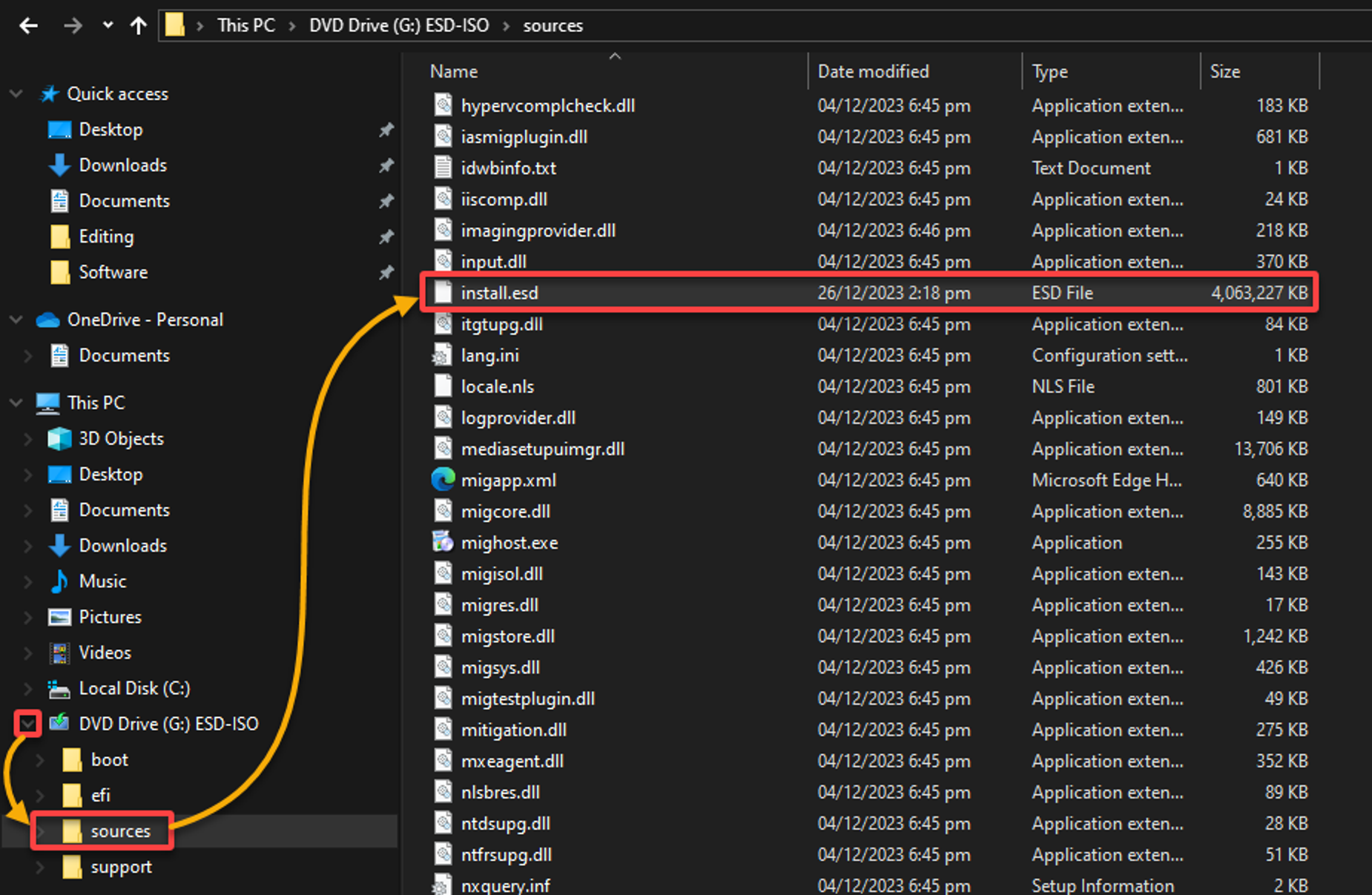
تحويل install.esd إلى install.wim عبر NTLite
بعد استخراج ملف install.esd بنجاح من ISO الخاص بنظام Windows الخاص بك، أنت الآن على عتبة عملية تحولية. بدء تشكيل جوهر تثبيت Windows الخاص بك يبدأ بتحويل ملف install.esd إلى install.wim.
هناك العديد من الطرق لأداء هذا التحويل، ولكن مثال جيد هو استخدام برنامج NTLite. يقدم NTLite واجهة مستخدم رائعة، مما يساعدك على التركيز على تخصيص مكونات مختلفة من تثبيت Windows الخاص بك.
لتحويل ملف install.esd إلى install.wim باستخدام NTLite، اتبع هذه الخطوات:
1. قم بتشغيل NTLite من قائمة البدء أو سطح المكتب الخاص بك.
2. بمجرد فتح NTLite، انقر فوق إضافة من شريط الأدوات، اختر الصورة (ISO، WIM، ESD، SWM)، وابحث عن ملف install.esd الخاص بك.
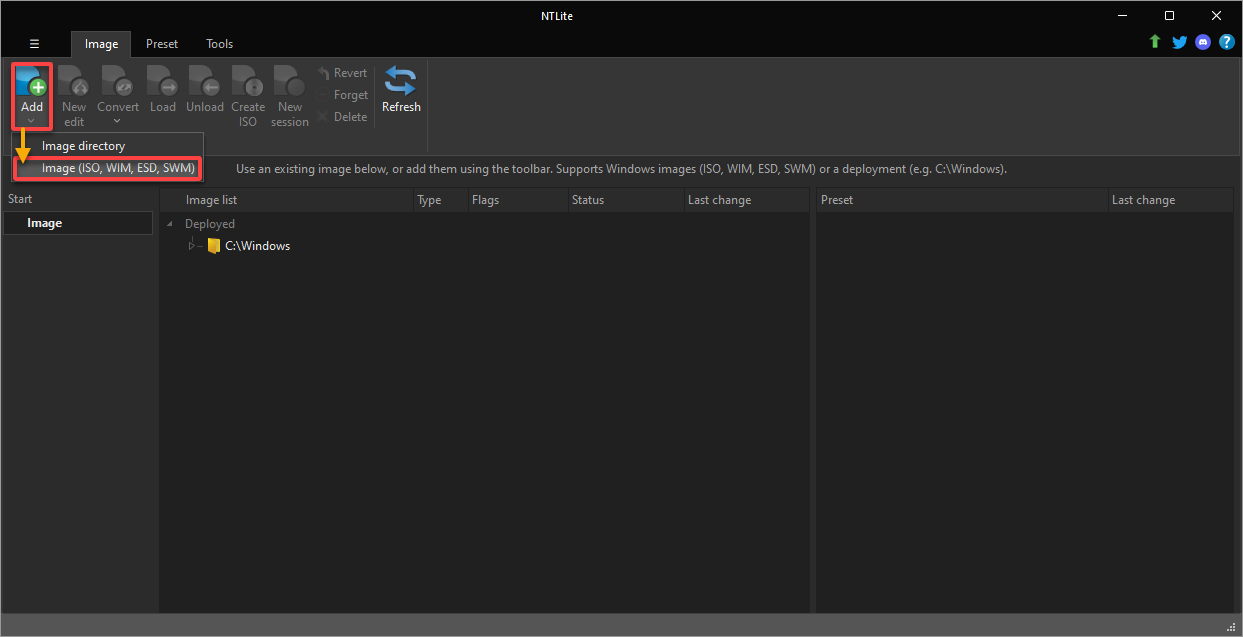
3. انقر فوق موافق عندما يطلب منك تأكيد إضافة ملف install.esd إلى NTLite.
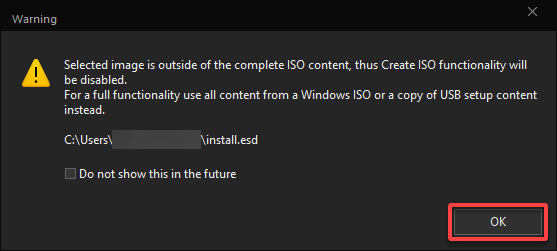
4. في واجهة NTLite، انقر بزر الماوس الأيمن فوق ملف install.esd من القائمة، وأشر إلى تحويل ثم اختر WIM (قياسي، قابل للتحرير).
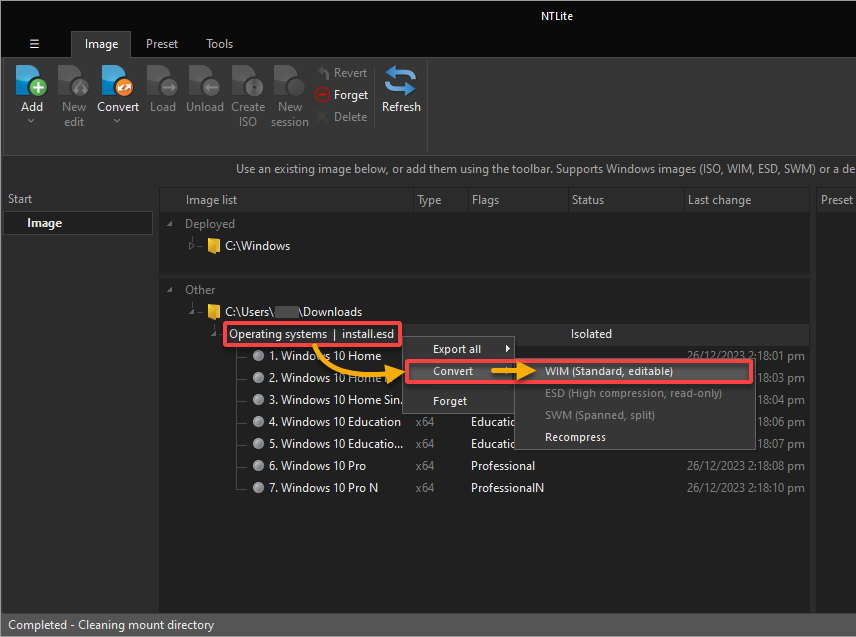
اختياريا، انقر بزر الماوس الأيمن فوق صورة واحدة، وأشر إلى تصدير، واختر WIM لتصدير صورة واحدة بتنسيق WIM، كما هو موضح أدناه.

5. عندما يطلب منك ذلك، انقر فوق موافق لتأكيد مجلد ذاكرة التخزين المؤقت للصورة المرجعية. هذا المجلد أمر أساسي للتعامل الفعال مع عملية التحويل.
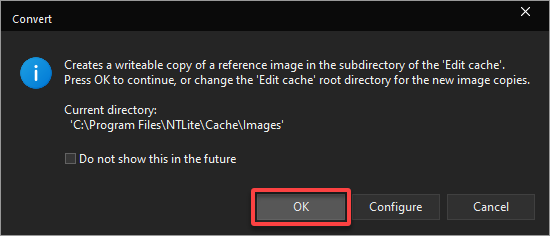
6. الآن، انقر فوق موافق لمتابعة عملية التحويل.
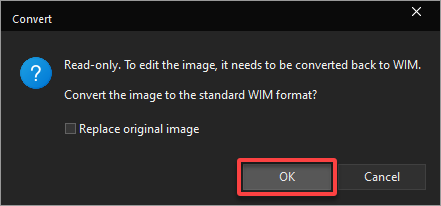
7. اختر موقعًا لحفظ ملف install.wim المحول، وانقر فوق حفظ للتأكيد.
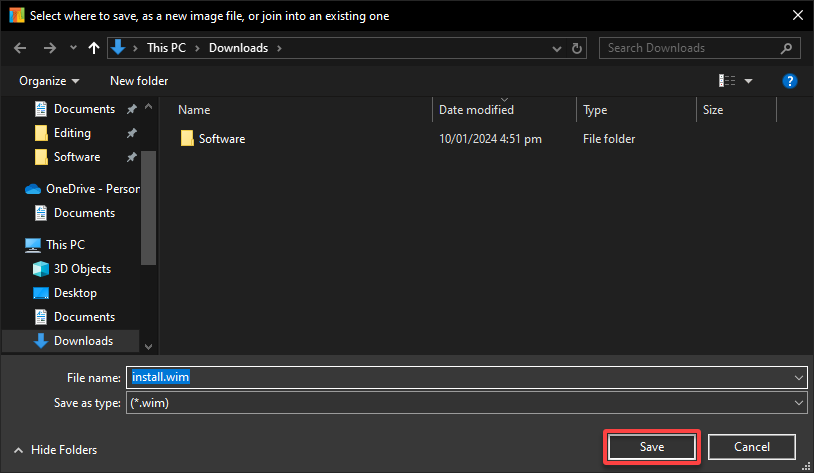
8. راقب التقدم، وانتظر اكتمال التحويل، ويقوم NTLite بمعالجة كل صورة في القائمة بشكل فردي.
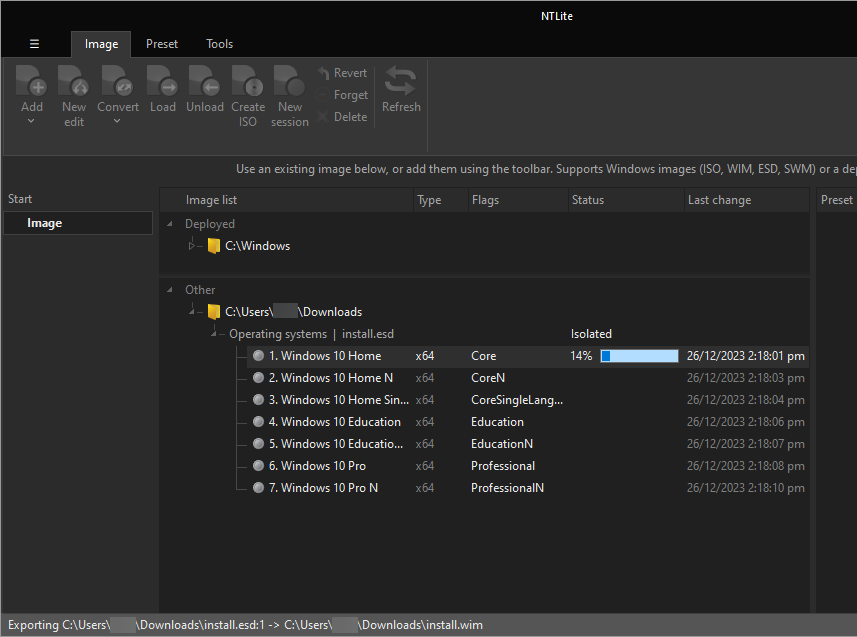
9. بمجرد الانتهاء، تحقق من أن الصور نفسها من install.esd سليمة في install.wim، كما هو موضح أدناه. يؤكد هذا الإخراج أنك قمت بتحويل install.esd بنجاح إلى install.wim.
لكن لماذا تختار WIM على ESD؟ إذا كان نشرك يتطلب مستوى عالٍ من التخصيص مع مكونات أو ميزات محددة، فإن WIM يُفضل بسبب طبيعته القابلة للتعديل.
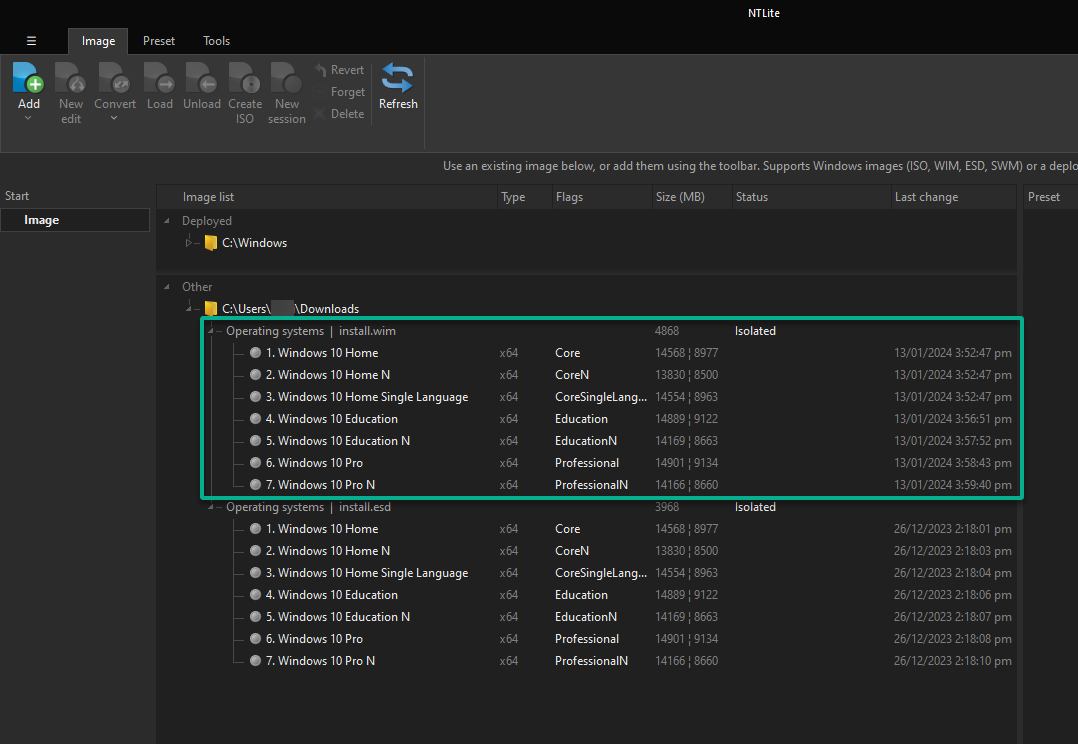
استخدام DISM++ لتحويل ESD إلى WIM
أداة أخرى قوية يمكنك استخدامها لتحويل ESD إلى WIM هي DISM++. تقوم هذه الأداة بدمج قوة سطر الأوامر مع أناقة واجهة المستخدم الرسومية.
تثبت DISM++ أن السحر لا يتطلب دائمًا تعقيد العبارات، خاصة عند تحويل ESD إلى WIM.
لتحويل ESD إلى WIM باستخدام DISM++، قم باتباع الخطوات التالية:
1. افتح DISM++ المتوافق مع جهازك من الموقع الذي تم استخراجه منه.
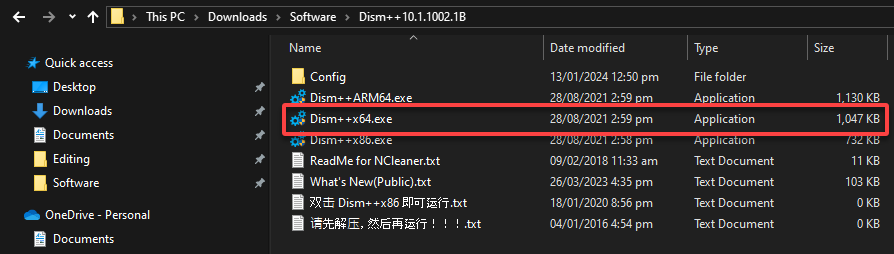
2. عند فتح DISM++، انقر فوق قائمة الملفات واختر WIM <–> ESD/SWM

3. اختر ملف ESD المصدر، وقدم وجهة لملف WIM، وانقر فوق إنهاء.
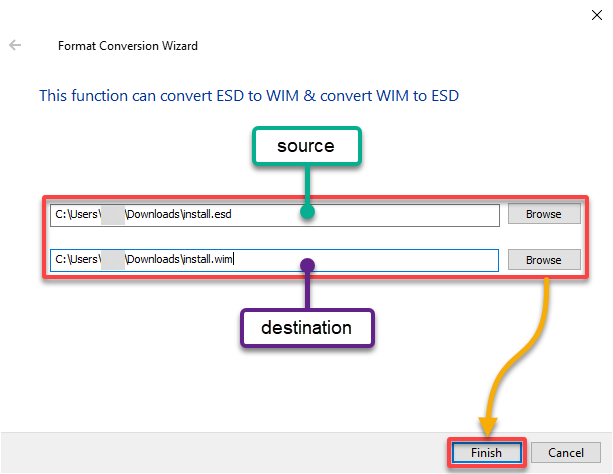
4. انتظر اكتمال عملية التحويل، وانقر فوق موافق.
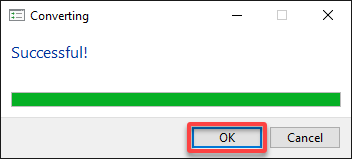
5. الآن، تحقق من أن install.wim المحول قد تم إنشاؤه في الموقع المستهدف.
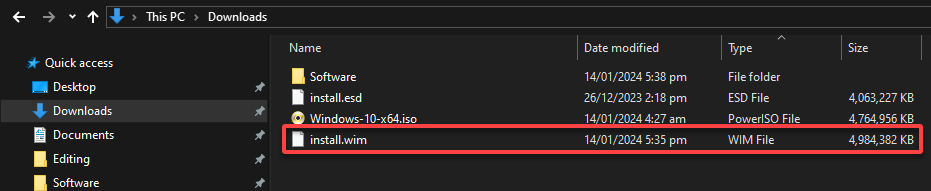
تحويل صيغة ملف ESD إلى صيغة صورة WIM عبر أوامر DISM
بالإضافة إلى الأدلة الرسومية، اعتبر الغوص في عمق البحار الخطية، حيث كل ضربة مفتاح تلقي تحولًا سحريًا. ستقوم بتشغيل أوامر أداة خدمة وإدارة صور النشر (DISM) لتحويل ملف ESD إلى صيغة WIM.
لماذا تختار الرحلة عبر سطر الأوامر بعد استكشاف راحة واجهة المستخدم الرسومية لـ DISM++؟ فهم الأوامر الأساسية التي تقود عملية التحويل يوفر لك السيطرة والدقة غير المسبوقة على نشر Windows الخاص بك.
لتحويل ملف ESD إلى صيغة WIM عبر أوامر DISM، أكمل الخطوات التالية:
1. قم بفتح موجه الأوامر بصلاحيات المسؤول، وانتقل إلى الموقع الذي يتواجد فيه ملف install.esd.
2. بعد ذلك، قم بتنفيذ الأمر dism التالي لعرض قائمة جميع الصور (Get-WimInfo) إذا كان لديك صور متعددة داخل ملف install.esd.
اختر واحدة من قائمة الصور وادرس مؤشرها (مثلاً، 1 لـ Windows 10 Home)، كما هو موضح أدناه.
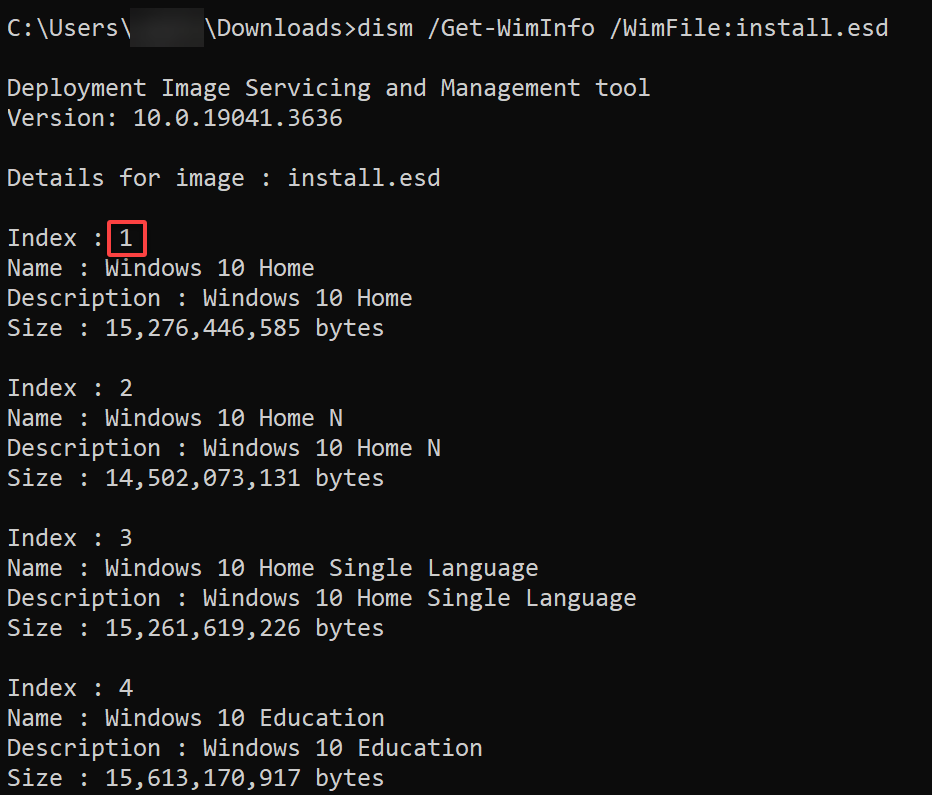
٢. الآن، قم بتشغيل الأمر dism أدناه لتحويل (/export-image) ESD إلى WIM مع الاحتفاظ بالضغط max.
تأكد من استبدال <img> بالفهرس الذي لاحظته في الخطوة الثانية و <WIM> بالمسار الكامل لملف install.wim.

? بديلًا، يمكنك حذف المعلمة
/SourceIndexمن الأمر لتضمين جميع الصور في التحويل على النحو التالي:dism /export-image /SourceImageFile:install.esd /DestinationImageFile:<WIM> /Compress:max /CheckIntegrity
استدعاء سطر الأوامر PowerShell Export-WindowsImage
قادمًا من تجربة العمل الفعلي لأوامر DISM، أنت الآن تدخل عالم PowerShell. إذا كنت ترغب في استكشاف طريق آخر لتحويل Windows يمزج بين القوة والبساطة بسلاسة، فلن تخطئ أبدًا باستخدام سطر الأوامر PowerShell مثل Export-WindowsImage.
يوفر PowerShell بيئة قوية ومرنة لإدارة تكوينات ونشر Windows. يسمح سطر الأوامر Export-WindowsImage، في هذا السياق، بنهج أكثر سلاسة وقابلية للبرمجة لعملية التحويل.
لتحويل ESD إلى WIM بسلاسة عبر PowerShell، قم باتباع هذه الخطوات:
1. افتح PowerShell بامتيازات إدارية، وانتقل إلى موقع ملف install.esd.
2. فيما بعد، قم بتنفيذ الأمر التالي Get-WindowsImage
لاحظ ImageIndex لصورة (على سبيل المثال، 1) التي ترغب في تضمينها في تحويل install.wim الخاص بك.
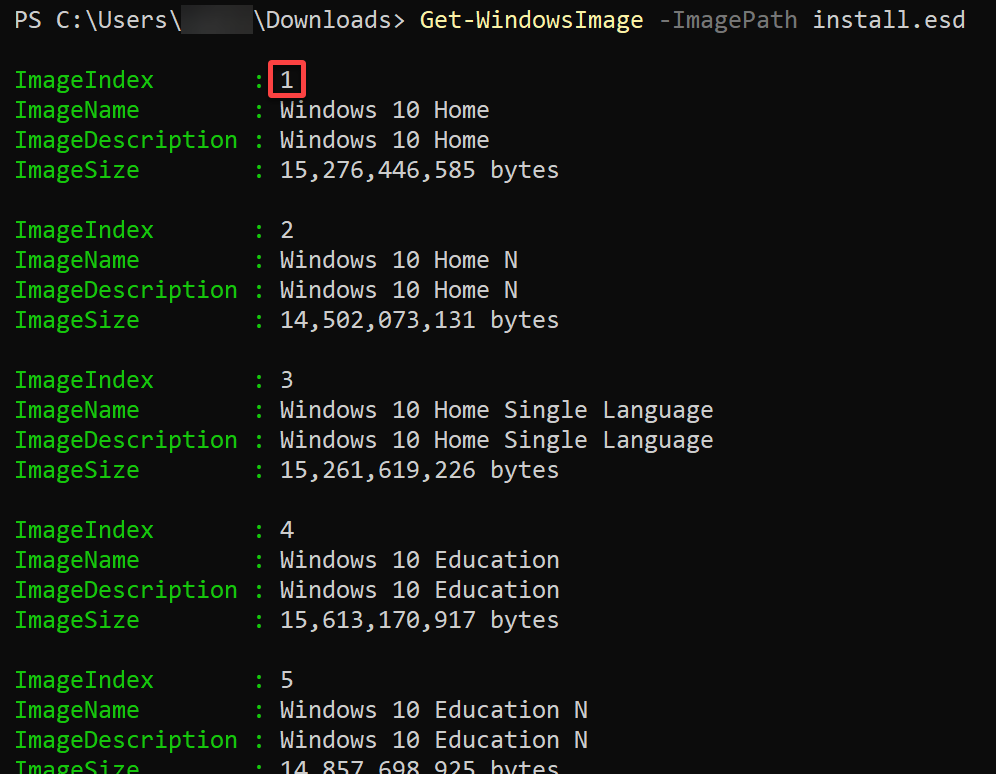
3. فيما بعد، قم بتنفيذ الأمر Export-WindowsImage لتحويل install.esd، مع تخصيص مسارات الملفات وفقًا لإعداد ملف الإعداد الخاص بك إلى install.wim.
تأكد من تخصيص مسارات الملفات وفقًا لإعداداتك واستبدال <img> بفهرس الصورة الذي لاحظته في الخطوة الثانية.
كما قد لاحظت، يشبه عملية التحويل إلى تشغيل أوامر DISM. لذلك، لماذا تختار PowerShell بدلاً من ذلك؟ مثال واحد هو أن cmdlet Export-WindowsImage يمكن دمجه بسهولة في سيناريوهات أتمتة أو نصوص نشر أكبر.
انتظر حتى اكتمال عملية التحويل.

? مثل تشغيل أوامر DISM، يمكنك تجاهل المعلمة
-SourceIndexلتضمين جميع الصور داخل install.esd إلى install.wim المحول الخاص بك.Export-WindowsImage -SourceImagePath .\install.esd -DestinationImagePath <img> -CompressionType Max -CheckIntegrity
عند الاكتمال، ستحصل على الإخراج التالي الذي يظهر مسار سجل DISM.

أخيرًا، قم بتشغيل الأمر Test-Path أو Get-ChildItem أدناه للتحقق مما إذا كان الملف المحول حديثًا install.wim موجودًا.
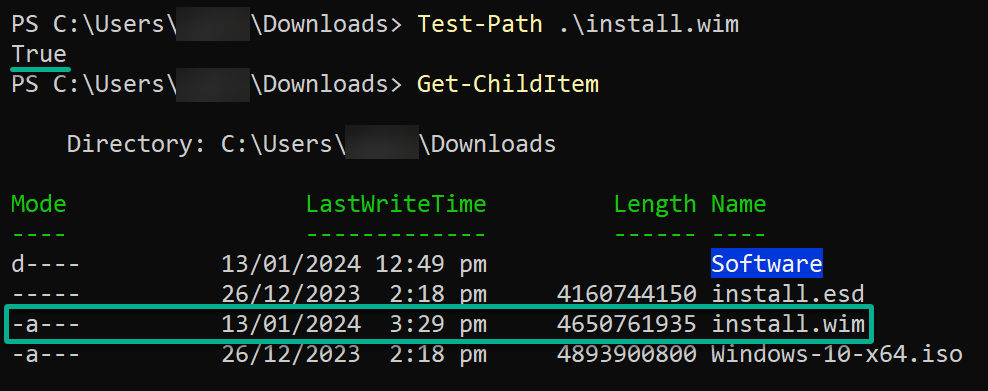
تعديل ملف ISO لـ Windows
بغض النظر عن الطريقة التي اتبعتها للحصول على install.wim ، فإن الخطوة التالية هي تعديل ملف ISO لـ Windows الخاص بك. ستقوم بتبديل ملف install.esd الحالي بملف install.wim المحول حديثًا ضمن ملف ISO لـ Windows الخاص بك.
بينما تتوفر أدوات يمكنها تنفيذ هذه المهمة، فإن PowerISO هو واحد من أفضل ما يمكنك العثور عليه. يأتي PowerISO مع نسخة تجريبية، ولكن بعض الميزات الأساسية تتطلب ترخيصًا مدفوعًا، مثل تعديل ملفات ISO التي تزيد عن 300 ميغابايت في الحجم.
لتعديل ملف ISO لـ Windows الخاص بك، اتبع هذه الخطوات:
1. قم بإنشاء نسخة احتياطية من ملف ISO الأصلي لـ Windows الخاص بك للتأكد من أن لديك نسخة إذا حدث أي شيء خاطئ.
2. بعد ذلك، قم بتشغيل PowerISO من قائمة “البدء” أو سطح المكتب وافتح ملف ISO الأصلي الخاص بنظام Windows الخاص بك، كما هو موضح أدناه.
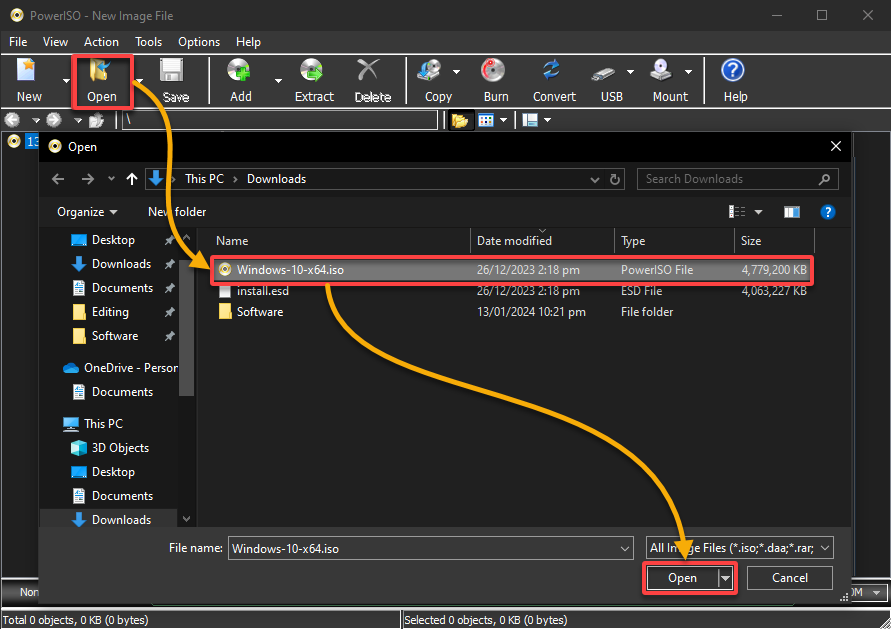
3. بمجرد فتحه، انتقل إلى المجلد /sources، واحذف واستبدل install.esd بـ install.wim المحول.
? تعتمد إعدادات Windows Setup على ملفات محددة ومواقعها أثناء عملية التثبيت. لذلك، كن حذرًا في الحفاظ على الهيكل العام للمجلد وتخطيط الملفات داخل ملف ISO. المجلد /sources جزء أساسي من تنظيم ملف ISO.

4. الآن، انقر فوق حفظ لحفظ التغييرات الخاصة بك، وتأكيد استبدال ملف ISO.
? يجب أن يكون استبدال ملف ISO جيدًا إذا كنت قد قمت بإنشاء نسخة احتياطية بالفعل. ولكن إذا كنت لا تزال مترددًا، فانقر فوق لا، ثم انقر فوق قائمة الملفات بدلاً من ذلك، واختر “حفظ ك”.
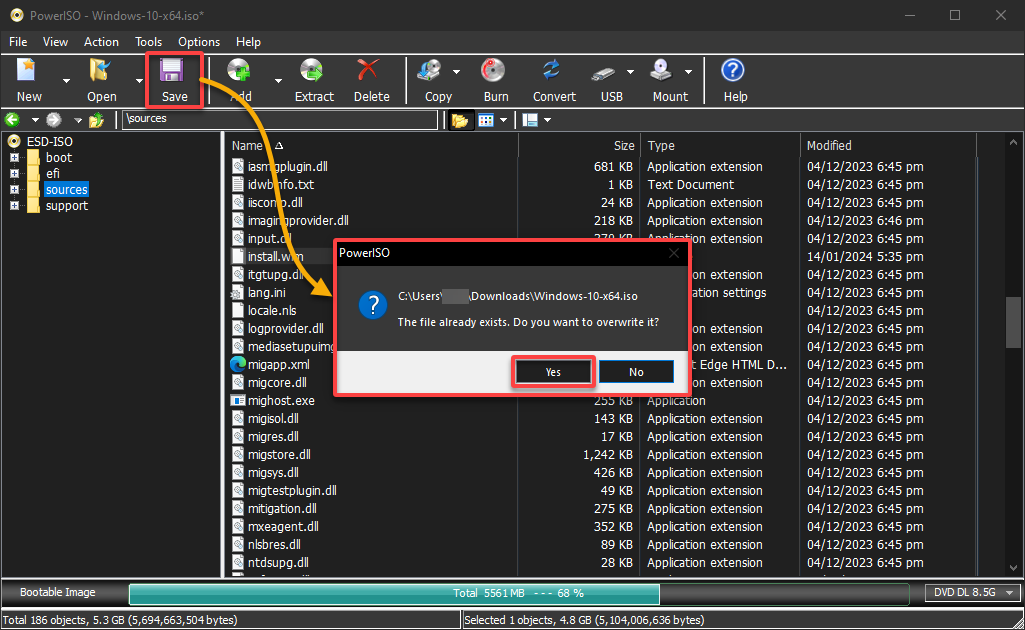
انتظر حتى يكتمل PowerISO من حفظ التغييرات.
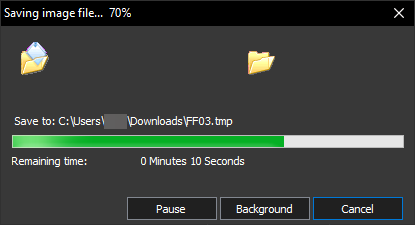
5. في النهاية، قم بنشر تثبيت Windows الخاص بك على عميل واحد أو عملاء متعددين لاختبار عمل install.wim.
الختام
تحويل install.esd إلى install.wim يوسع سيطرتك على خيارات نشر Windows. سواء كنت تستخدم أدوات رسومية أو أدوات سطر الأوامر، فأنت الآن تعرف كيفية أداء هذا التحويل بسلاسة. فقط تذكر اختيار الطريقة التي تتناسب بشكل أفضل مع سير العمل الخاص بك ومتطلبات التخصيص.
وبينما تتأمل في تعلمك، لماذا لا تستكشف خيارات التخصيص المتقدمة؟ ماذا عن تعلم كيفية التلاعب بإعدادات التثبيت غير المراقب? أو استخدام Sysprep لإعداد تثبيت ويندوز، وإدماج حزم البرامج التشغيل، وتخصيص تجربة المستخدم بشكل أكبر؟













